डाउनलोडिंग उन्माद पर जाना और अपने अमेज़ॅन किंडल फायर की मेमोरी को उन ऐप्स से रोकना आसान है जिनकी आपको अब आवश्यकता नहीं है। इन चरणों के साथ किंडल फायर से ऐप्स को अनइंस्टॉल करने का तरीका जानें।
डिवाइस से अनइंस्टॉल करें
आपके द्वारा इंस्टॉल किए गए ऐप्स जो पहले से इंस्टॉल नहीं आए हैं, उन्हें इन चरणों के साथ हटाया जा सकता है।
अमेज़न फायर HD6 और उच्चतर
- से "घर"स्क्रीन, खोलें"समायोजन“.
- चुनना "ऐप्स और गेम्स“.
- चुनते हैं "सभी एप्लिकेशन प्रबंधित करें“.
- दिखाने के लिए दाईं ओर स्वाइप करें "सभी"ऐप्स।
- उस ऐप को चुनें जिसे आप हटाना चाहते हैं, फिर “चुनें”स्थापना रद्द करें“.
यदि आपके पास अनइंस्टॉल करने का विकल्प नहीं है, तो ऐप संभवतः डिवाइस के रोम का एक हिस्सा है और इसे हटाया नहीं जा सकता।
पुराने उपकरण
- थपथपाएं सेटिंग गियर होम स्क्रीन पर, फिर "टैप करें"अधिक“.
- चुनते हैं "अनुप्रयोग“.
- फ़िल्टर को "पर सेट करें"सभी अनुप्रयोग“, फिर उस ऐप को चुनें जिसे आप अनइंस्टॉल करना चाहते हैं।
- नल स्थापना रद्द करें.
क्लाउड से अनइंस्टॉल करें
क्लाउड में मौजूद ऐप्स को अनइंस्टॉल करने और अपने जलाने पर दिखाने के लिए, अपने अमेज़ॅन खाते में लॉगिन करें और देखें
अपने ऐप्स पृष्ठ प्रबंधित करें. वहां से, "चुनें"कार्रवाईजिस ऐप को आप हटाना चाहते हैं, उसके बगल में स्थित मेनू में, फिर “चुनें”हटाएं“.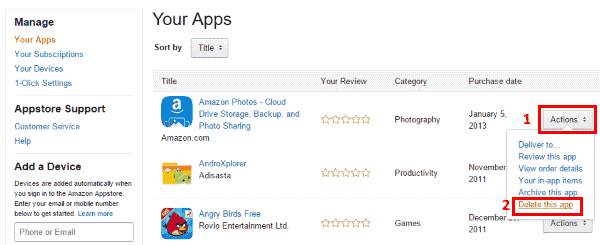
नोट: ऐप को आपके डिवाइस से गायब होने के लिए आपको डिवाइस को पुनरारंभ करना पड़ सकता है या पूर्ण सिंक करना पड़ सकता है।
सामान्य प्रश्न
ग्रे आउट अनइंस्टॉल करने का विकल्प क्यों है?
कुछ ऐप्स किंडल फायर में बने होते हैं और इन्हें हटाया नहीं जा सकता। यदि आप उन्हें हटाना चाहते हैं, तो आपको सीखना होगा कि अपनी आग तक जड़ तक कैसे पहुंचें।